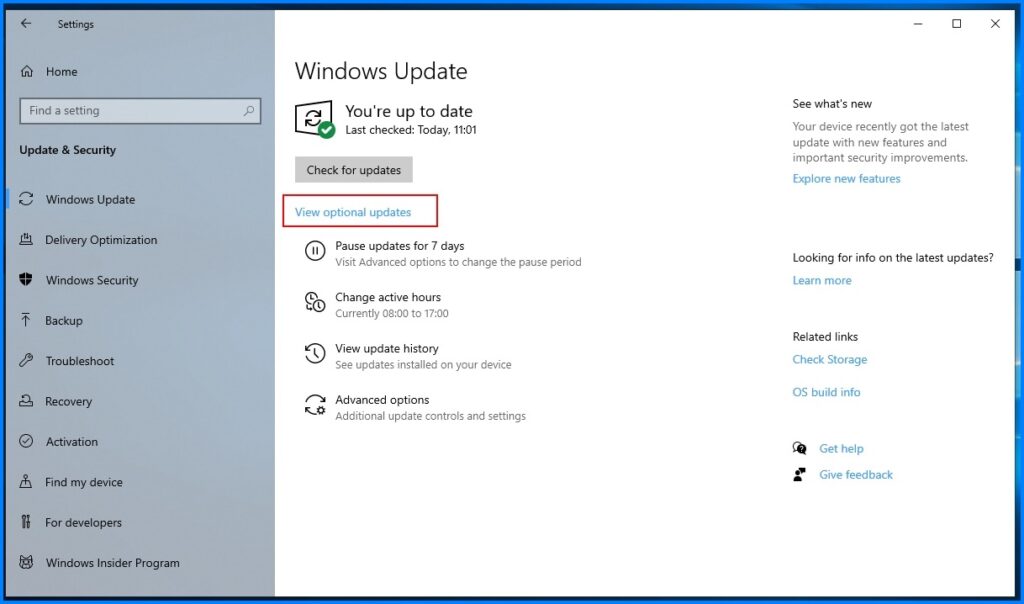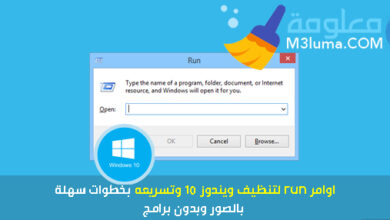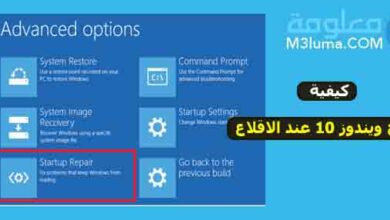تثبيت جهاز اخراج الصوت ويندوز 10
تثبيت جهاز اخراج الصوت ويندوز 10

دائما ما يواجه مستخدمي نظام ويندوز 10 مشاكل في ضبط ﻣﺨﺮﺝ ﺍﻟﺼﻮﺕ ﻋﻠﻰ أجهزة ﺍﻟﻜﻤﺒﻴﻮﺗﺮ، وتتعدد العوامل المسببة للمشكل مثل ﺍﻟﺴﻤﺎﻋﺎﺕ ﺍﻟﺨﺎﺭﺟﻴﺔ لجهاز ﺍﻟﻜﻤﺒﻴﻮﺗﺮ أو مشكل في ﻛﺎﺑﻼﺕ ﺗﻮﺻﻴﻞ الصوت أو مشاكل في تلقي التحديثات وأيضا مشكل قد تتسبب فيه برامج الحماية، لذلك لابد من التأكد من صلاحية جميع هذه الأمور في حال وقع مشكل في إخراج صوت الكومبيوتر.
مستخدم نظام تشغيل ويندوز10 انظر قد يهمك: كيفية إصلاح ملفات النظام التالفة لويندوز 10
تثبيت تعريفات ﺍﻟﺼﻮﺕ
ينبغي لمستخدمي نظام التشغيل ويندوز التأكد من وجود تعريفات الصوت في الجهاز عن طريق الخطوات التالية :
الخطوة الأولى: الذهاب إلى Control Panel\All Control Panel Items\System وهي ﻟﻮﺣﺔ ﺍﻟﺘﺤﻜﻢ / النظام في حال كانت لغة الجهاز هي العربية
الخطوة الثانية: الدخول إلى Device Manager ﺍﺩﺍﺭﺓ ﺍﻻﺟﻬﺰﺓ
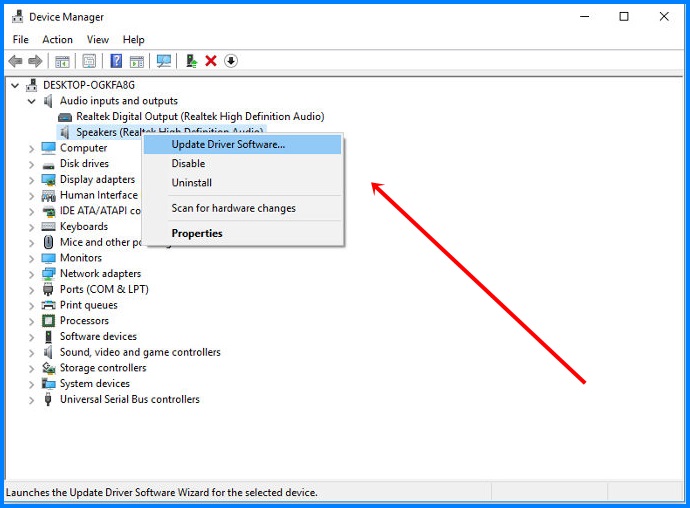
الخطوة الثالثة: الوقوف على ملف Other devices ﺍﻻﺟﻬﺰﺓ الأخرى
الخطوة الرابعة: في حال وجد المستخدم ﺍﺟﻬﺰﺓ ﻏﻴﺮ ﻣﻌﺮﻓﺔ في القائمة ﻣﻦ ﺿﻤﻨﻬﺎ ﺟﻬﺎﺯ ﺍﻟﺼﻮﺕ يتم الضغط ﻋﻠﻰ Update Driver Software من خلال ﺍﻟﺰﺭ ﺍﻻﻳﻤﻦ للفأرة ليقوم ﺑﺠﻠﺐ ﺍﻟﺘﻌﺮﻳﻒ ﻋﻦ ﻃﺮﻳﻖ ﺍﻻﻧﺘﺮﻧﺖ أو عن طريق البحث عنه يدويا حسب الاختيار
الخطوة الخامسة: ﻓﻲ ﺣﺎﻟﺔ الفشل في ﺍﻟﺤﺼﻮﻝ ﻋﻠﻰ ﺗﺤﺪﻳﺜﺎﺕ ﺟﺪﻳﺪﺓ يتم الضغط على الزر الأيمن للفأرة واختيار Uninstall ﻟﻴﺘﻢ ﺣﺬﻑ ﺍﻟﺘﻌﺮﻳﻒ ومن تم القيام بإعادة تنصيبه ﻣﻦ ﺟﺪﻳﺪ.
ﺇﻋﺎﺩﺓ ﺗﺸﻐﻴﻞ ﺧﺪﻣﺎﺕ ﺍﻟﺼﻮﺕ بالجهاز
من بين الحلول المقترحة في حال وجود خلل بجهاز إخراج الصوت هي التأكد من سلامة خدمات الصوت عن طريق توقيفها وإعادة تشغيلها، وتتم الطريقة على هذا النحو :
الضغط ﻋﻠﻰ ﻣﻔﺘﺎﺡ Windows وكتابة كلمة ”Services“ ﻓﻲ ﺧﺎﻧﺔ البحث الظاهرة في ﺷﺮﻳﻂ ﺍﻟﻤﻬﺎﻡ، ومن خلال ﻧﺎﻓﺬﺓ ﺍﻟﺨﺪﻣﺎﺕ سنحتاج ﺇﻟﻰ ﺇﻋﺎﺩﺓ ﺗﺸﻐﻴﻞ ﺛﻼﺙ ﺧﺪﻣﺎﺕ وهي
Remote Procedure Call (RPC )
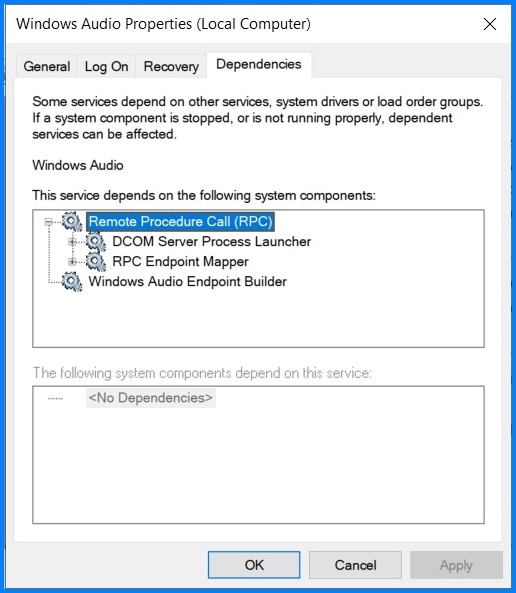
Windows Audio
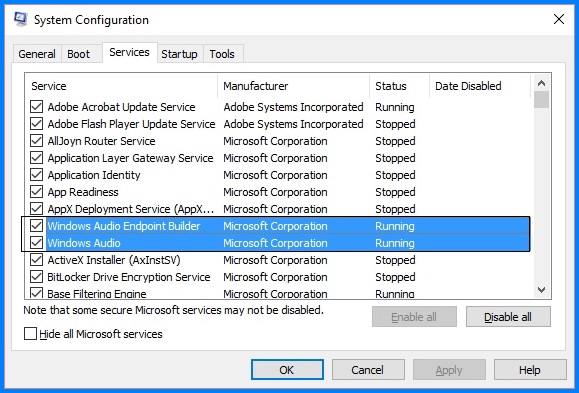
Windows Audio Endpoint Builder
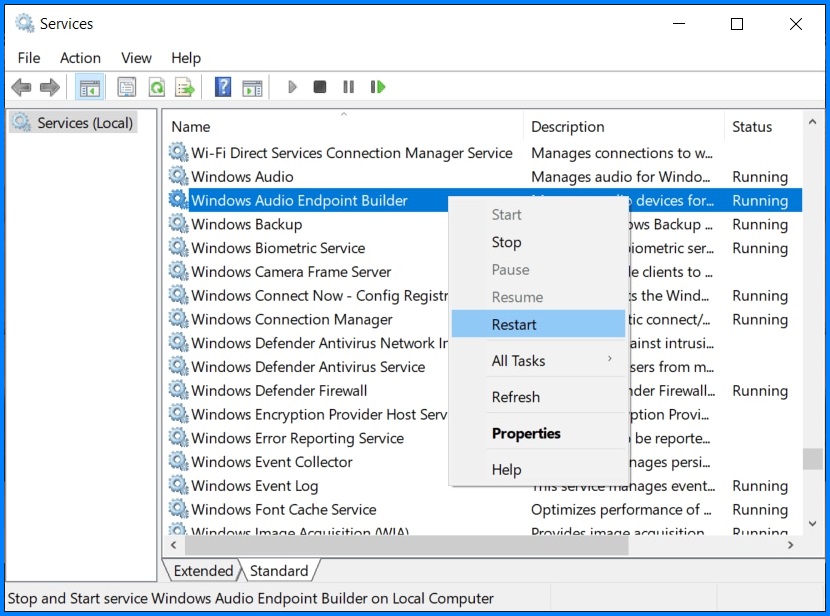
يتم النقر فوق كل خدمة لتحديدها ثم الضغط على الزر الأيمن للفأرة ﻟﻔﺘﺢ ﻗﺎﺋﻤﺔ ﺍﻟﺨﺪﻣﺔ ومن ﺛﻢ تحديد ﺧﻴﺎﺭ “ﺇﻋﺎﺩﺓ ﺍﻟﺘﺸﻐﻴﻞ”، وفي حال ثم ﺇﻋﺎﺩﺓ ﺍﻟﺘﺸﻐﻴﻞ ﺑﺎﻟﻠﻮﻥ ﺍﻟﺮﻣﺎﺩﻱ فينصح بتجريب ﺧﻴﺎﺭ “ﺗﺤﺪﻳﺚ” بدلا من توقيف الخدمة.
ﺗﻐﻴﻴﺮ ﺗﻨﺴﻴﻖ ﺍﻟﺼﻮﺕ من النظام
بعض الاعدادات قد تسبب مشاكل في ﺗﻨﺴﻴﻖ ﺍﻟﺼﻮﺕ ﺑﺸﻜﻞ ﺻﺤﻴﺢ ﻣﻊ ﺃﺟﻬﺰﺓ ﺍﻟﻜﻤﺒﻴﻮﺗﺮ، وللتأكد من ذلك ينبغي اتباع الارشادات التالية :
- الذهاب ﺇﻟﻰ “Control Panel”
- وتحديد خيار “Hardware and Sound”
- ﺛﻢ الضغط على “Sound” ﻓﻲ ﺍﻟﻠﻮﺣﺔ ﺍﻟﺘﺎﻟﻴﺔ
- وبعدها تحديد ﺣﺪﺩ ﺍﻟﺼﻮﺕ المدرج ﺿﻤﻦ ﻋﻼﻣﺔ ﺍﻟﺘﺒﻮﻳﺐ “Playback”
- ثم النقر على الزر الأيمن للفأرة ﻟﻔﺘﺢ القائمة ثم تحديد ﺧﻴﺎﺭ “Properties” الموجود في ﺍﻷﺳﻔﻞ
- وبمجرد ﻇﻬﻮﺭ ﻧﺎﻓﺬﺓ Speakers/Headphones Properties يتم النقر ﻓﻮﻕ “Advanced”
- وفي هذه المرحلة ﺳﺘﻈﻬﺮ ﻗﺎﺋﻤﺔ ﻣﻨﺴﺪﻟﺔ ﻓﻲ ﻗﺴﻢ “Default Format”
- يتم وضع خيار عليها لتحديدها ثم تحديد تنسيق مختلف والضغط على “Test” لتجريب العملية
- وفي حال نجاح الخطوة يتم النقر على “Apply” ثم “OK” لتأكيد العملية.
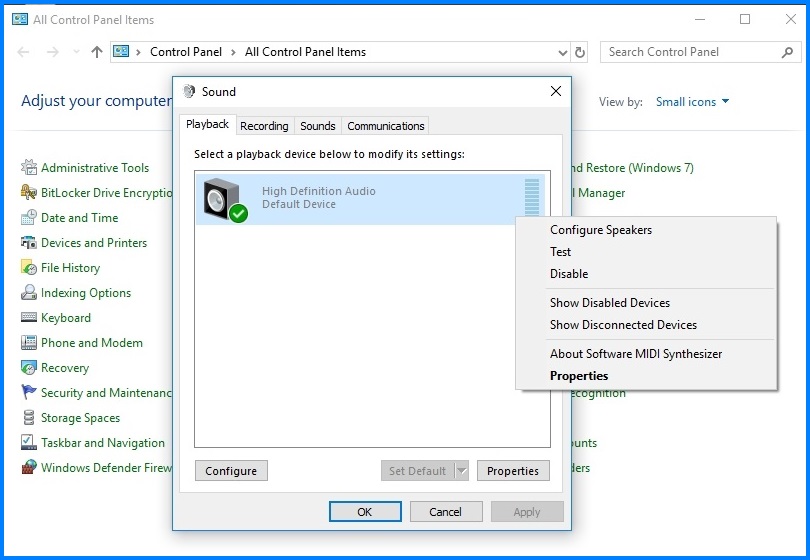
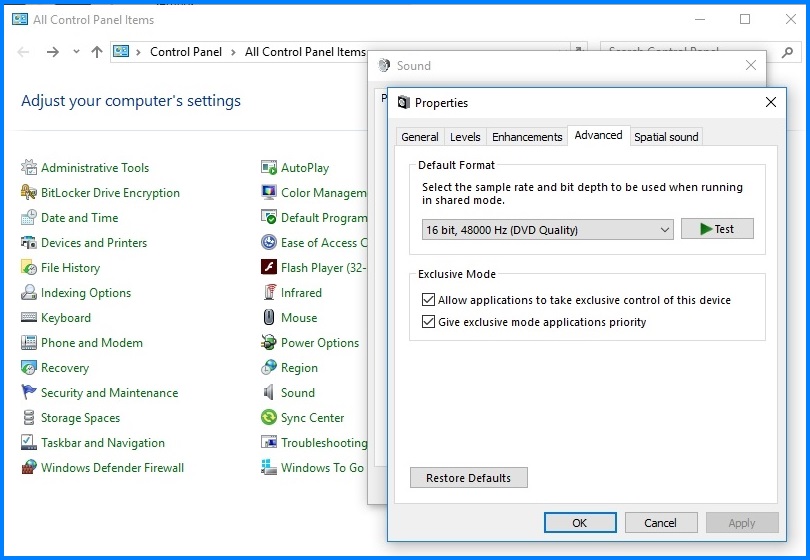
هكذا ستتمكن بسهولة من ضبط تنسيق الصوت عن طريق الإعدادات بنظام التشغيل ويندوز10، وستحل المشكلة.
تابع: كيفية اصلاح ويندوز 10 عند الاقلاع : المشاكل و الحلول
إخراج الصوت عبر برنامج Audio Router
يعتبر Audio Router أحد البرامج المميزة والمختصة في إخراج صوت جهاز بالويندوز وهو برنامج ﻣﻔﺘﻮﺡ المصدر وﻣﺠﺎﻧﻲ كذلك، كما يتيح ﺍﻟﺒﺮﻧﺎﻣﺞ خاصية اخراج ﺍﻷﺻﻮﺍﺕ ﻣﻦ ﺑﺮﺍﻣﺞ ﻣﺨﺘﻠﻔﺔ عدة ﺃﺟﻬﺰﺓ ﺻﻮتية ﻣﺨﺘﻠﻔﺔ.
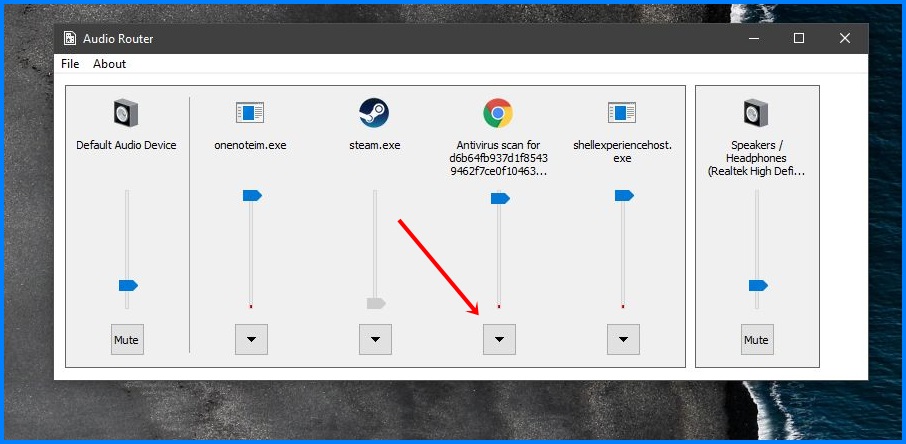
ويكفي تحميل البرنامج وتنصيبه فهو سهل للغاية وواجهة استخدامه بسيطة وغير معقدة، حيث تظهر في واجهة البرنامج جميع ﺍﻟﺒﺮﺍﻣﺞ ﺍﻟﺘﻲ ﺗﻢ ﺗﺸﻐﻴﻠﻬﺎ ﻭﺍﻷﺟﻬﺰﺓ ﺍﻟﺼﻮﺗﻴﺔ ﺍﻟﺘﻲ ﻳﻘﺮﺃﻫﺎ ﻧﻈﺎﻡ ﺍﻟﺘﺸﻐﻴﻞ
ولتشغيل البرنامج يكفي تحديد برنامج Audio Router ضمن الاختيارات
ثم الضغط على Route
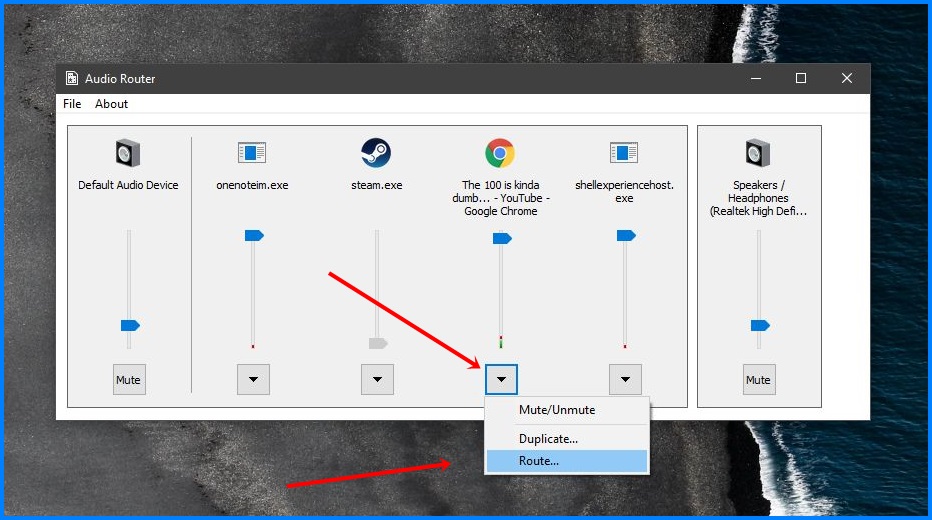
بعد هذه الخطوة ستفتح ﻧﺎﻓﺬﺓ ﺃﺧﺮﻯ ستظهر منها جميع ﺍﺧﺘﻴﺎﺭﺍﺕ ﺍﻷﺟﻬﺰﺓ ﺍﻟﻤﻤﻜﻦ ﺗﺤﻮﻳﻞ ﺍﻟﺼﻮﺕ ﻟﻬﺎ
وهنا يختار المستخدم البرنامج
ﺛﻢ قم باﻟﻀﻐﻂ ﻋﻠﻰ خيار OK
وﺳﻴﺤﻮﻝ ﺍﻟﺒﺮﻧﺎﻣﺞ ﺍﻷﺻﻮﺍﺕ ﺍﻟﺨﺎﺭﺟﺔ ﻣﻦ ﺍﻟﺒﺮﻧﺎﻣﺞ ﻋﻠﻰ ﻫﺬﺍ ﺍﻟﺠﻬﺎﺯ.
ﺗﻐﻴﻴﺮ اعدادات ﺍﻟﻄﺎﻗﺔ في الجهاز
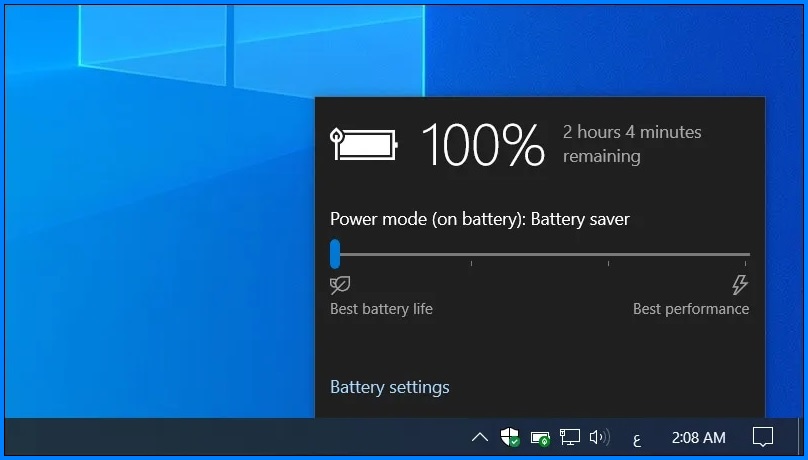
من بين أسباب مشاكل الصوت في أنظمة ﺍﻟﺘﺸﻐﻴﻞ ويندوز 10 هي اعدادات ﺗﻮﻓﻴﺮ ﺍﻟﻄﺎﻗﺔ ﺍﻟﻤﺘﻘﺪﻣﺔ ﺍﻟﺘﻲ يلجأ إليها بعض المستخدمين لتقليل استهلاك الحاسوب للبطارية، وفي حال كان المستخدم مفعلا لوضع ﺗﻮﻓﻴﺮ ﺍﻟﻄﺎﻗﺔ سواء الوضع المتوسط، ﺃﻭ ﺍﻟﻮﺿﻊ ﺍﻟﻤﺘﻮﺍﺯﻥ فعليه تجربة ﺍﻟﺘﺒﺪﻳﻞ ﺇﻟﻰ ﺧﻄﺔ ﺍﻷﺩﺍﺀ ﺍﻟﻌﺎﻟﻲ كي لا ﺗﺆﺛﺮ ﺃﻱ ﺧﻴﺎﺭﺍﺕ ﻟﺘﻮﻓﻴﺮ ﺍﻟﻄﺎﻗﺔ ﻋﻠﻰ أجهزة ﺗﺸﻐﻴﻞ ﺍﻟﺼﻮﺕ، وهذه طريقة تفعيل الوضع بالخطوات :
أولا: النقر على الزر الأيمن للفأرة ﻋﻠﻰ ﺃﻳﻘﻮﻧﺔ ﺍﻟﺒﻄﺎﺭﻳﺔ ﻭﻓﺘﺢ ﺧﻴﺎﺭﺍﺕ ﺍﻟﻄﺎﻗﺔ
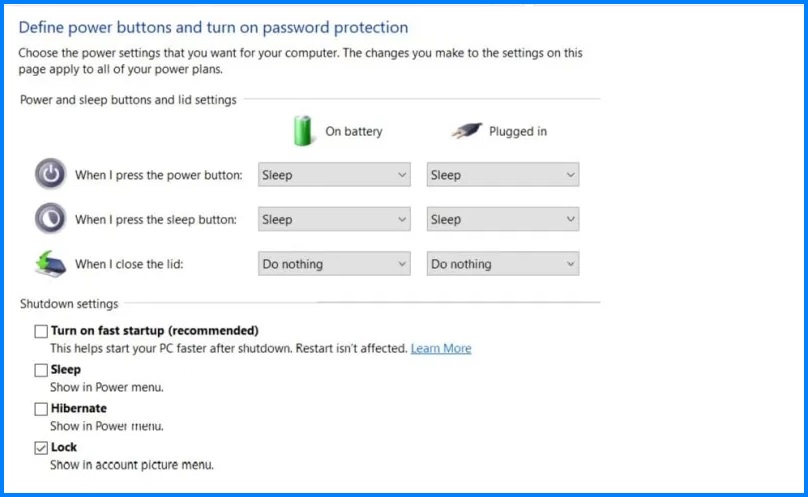
ثانيا: تحديد ﺧﻄﺔ ﻋﺎﻟﻴﺔ ﺍﻷﺩﺍﺀ ﻣﻦ ﺍﻟﻘﺎﺋﻤﺔ
ثاثا: في حال ﻟﻢ يكن الخيار متوفرا يرجى النقر ﻓﻮﻕ ﺍﻻﺭﺗﺒﺎﻁ “ﺇﻧﺸﺎﺀ ﺧﻄﺔ ﻃﺎﻗﺔ” من الجانب ﺍﻷﻳﻤﻦ
رابعا: اختيار خطة ﻋﺎﻟﻴﺔ ﺍﻷﺩﺍﺀ وتسمية ﺍﻟﺨﻄﺔ باسم معين من اختيار المستخدم
خامسا: النقر فوق الخيار “ﺍﻟﺘﺎﻟﻲ” والمرور لتحديد ﺍﻹﻋﺪﺍﺩﺍﺕ ﺍﻟﻤﻔﻀﻠﺔ وبعد الانتهاء يتم الضغط على “ﺇﻧﺸﺎﺀ”
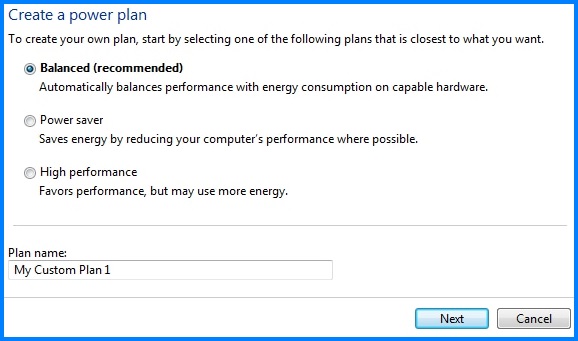
سادسا: تعيين الخطة الجديدة كإعدادات افتراضية للجهاز وإعادة اختيار اجهزة الصوت.
ﺗﻌﻄﻴﻞ ﻣﻜﺎفح ﺍﻟﻔﻴﺮﻭﺳﺎﺕ
ﻓﻲ عديد ﺍﻷﺣﻴﺎﻥ تكون مشاكل اخراج الصوت إحدى الأسباب لقطع الاتصال بين الحاسوب ﻭﺟﻬﺎﺯ ﺇﺧﺮﺍﺝ ﺍﻟﺼﻮﺕ وذلك نتيجة لبرامج ﻣﻜﺎﻓﺤﺔ ﺍﻟﻔﻴﺮﻭﺳﺎﺕ التي تعمل على حظر استخدام بعض ملحقات الصوت على ﺍﻟﺠﻬﺎﺯ، ولتجاوز المشكلة ينبغي ﺗﻌﻄﻴﻞ ﺑﺮﻧﺎﻣﺞ ﻣﻜﺎﻓﺤﺔ ﺍﻟﻔﻴﺮﻭﺳﺎﺕ بشكل مؤقت تم ﺗﻮﺻﻴﻞ ﺟﻬﺎﺯ ﺍﻟﺼﻮﺕ من جديد لتجربته.
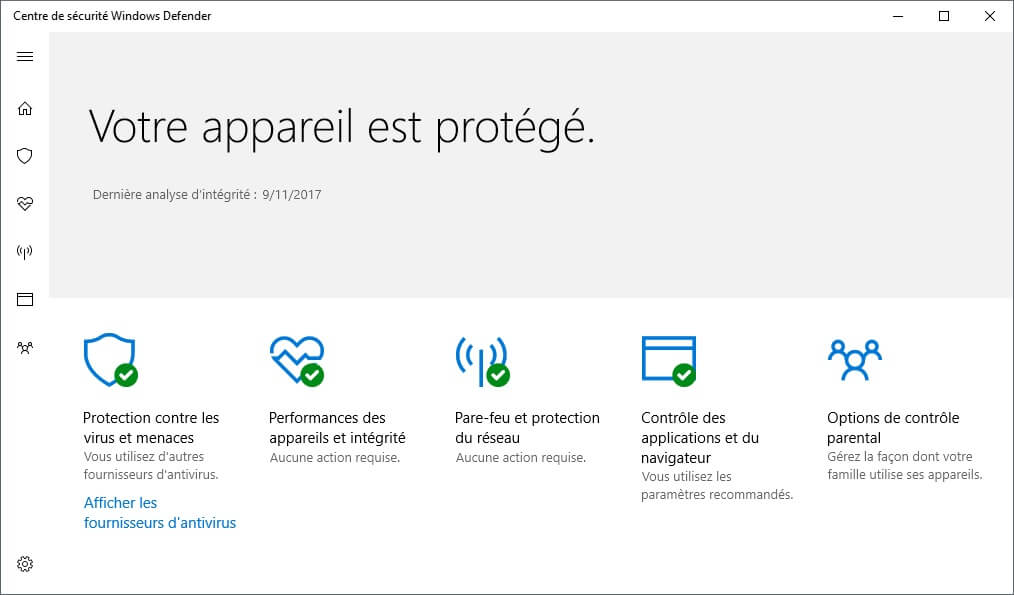
وفي حال نجح الأمر ﻭﻇﻬﺮ الصوت ﻋﻠﻰ الجهاز فإن برنامج ﻣﻜﺎﻓﺤﺔ ﺍﻟﻔﻴﺮﻭﺳﺎﺕ هو المسؤول عن هذا ﺍﻟﺨﻄﺄ وبالتالي على المستخدم ﺇﻣﺎ ﺇﻋﺎﺩﺓ ﺗﻜﻮﻳﻦ ﺑﺮﻧﺎﻣﺞ ﻣﻜﺎﻓﺤﺔ ﺍﻟﻔﻴﺮﻭﺳﺎﺕ ﺃﻭ ﺇﺯﺍﻟﺘﻪ تماما أو الاكتفاء بالتعطيل ﺍﻟﻤﺆﻗﺖ لأحد مكونات البرنامج وإعادة التجربة إلى حين نجاحها وحفظ الاعدادات كإعدادات افتراضية للجهاز للتخلص من المشكل بشكل نهائي.
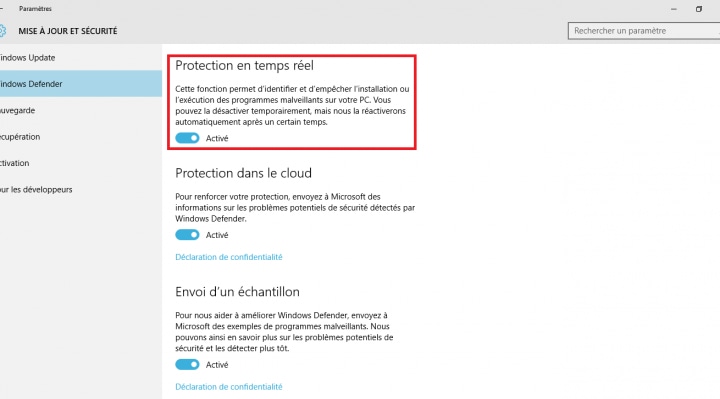
كما لا ينصح بتعطيل مكافح الفيروسات أو الغاء تنصيبه نهائيا لما قد يلحق بالجهاز من أضرار قد تتلفه أو تكون سباب من أسباب اختراقه من الفيروسات التي يعج بها مواقع الإنترنت.
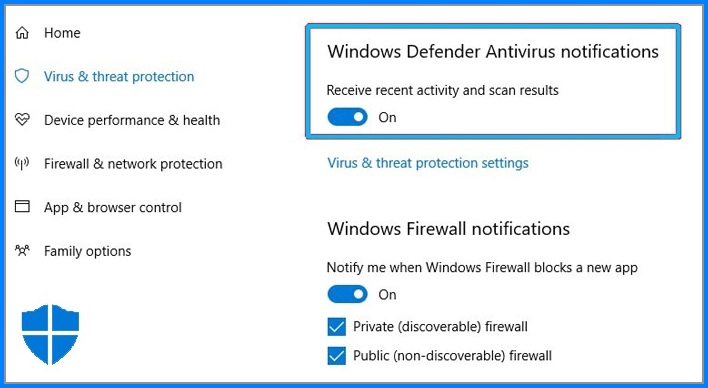
أنظر كذلك: تعريف الايفون على الكمبيوتر ويندوز 10
ﺍﺳﺘﻜﺸﺎﻑ ﺍﻷﺧﻄﺎﺀ ﻭﺇﺻﻼﺣﻬﺎ
يتوفر نظام تشغيل ويندوز بكافة اصداراته على أداة ﺍﺳﺘﺨﺪﺍﻡ دورها ﺍﺳﺘﻜﺸﺎﻑ ﺍﻷﺧﻄﺎﺀ ﻭﺇﺻﻼﺣﻬﺎ، ويمكن للمستخدمين الاستعانة بها ﻻﺳﺘﻜﺸﺎﻑ مشاكل ﺟﻬﺎﺯ ﺍﻟﺼﻮﺕ ﻭﺇﺻﻼﺣﻬﺎ، ويمكن الوصول إلى الأداة بسهولة عن طريق الخطوات التالية :
النقر على مفتاح الأيمن للفأرة وفتح ﺍﻹﻋﺪﺍﺩﺍﺕ
اختيار ﺍﻟﺘﺤﺪﻳﺚ ﻭﺍﻷﻣﺎﻥ
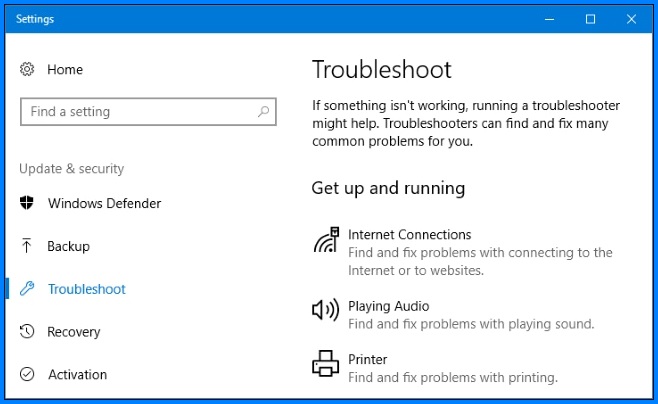
تحديد ﺍﺳﺘﻜﺸﺎﻑ ﺍﻷﺧﻄﺎﺀ ﻭﺇﺻﻼﺣﻬﺎ ﻣﻦ ﺍﻟﺠﺰﺀ ﺍﻷﻳﻤﻦ
توسيع “ﻣﺴﺘﻜﺸﻒ ﺃﺧﻄﺎﺀ ﺗﺸﻐﻴﻞ ﺍﻟﺼﻮﺕ ﻭﻣﺼﻠﺤﻬﺎ” ثم النقر على “ﺗﺸﻐﻴﻞ ﻣﺴﺘﻜﺸﻒ ﺍﻷﺧﻄﺎﺀ ﻭﻣﺼﻠﺤﻬﺎ”
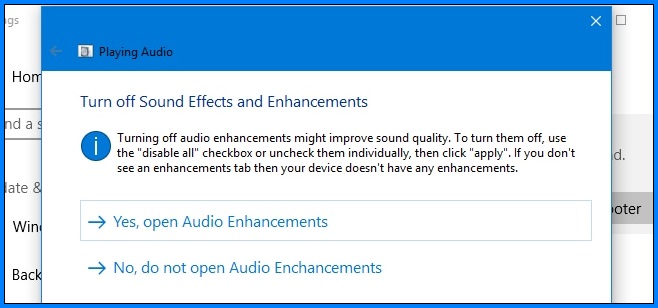
كما يمكن للوصول للأداة عن طريق النقر ﻋﻠﻰ يمين الفأرة فوق ﺭﻣﺰ “ﺍﻟﺼﻮﺕ” ﺍﻟﻤﻌﺮﻭﺽ ﻋﻠﻰ ﺷﺮﻳﻂ ﺍﻟﻤﻬﺎﻡ، ثم تحديد اختيار “ﺍﺳﺘﻜﺸﺎﻑ ﻣﺸﻜﻼﺕ ﺍﻟﺼﻮﺕ ﻭﺇﺻﻼﺣﻬﺎ”.
مستخدموا الويندوز10 إليكم أيضا: حل مشكلة متجر ويندوز 10 لا يعمل ورسائل الخطأ في التطبيقات
ﺗﺤﺪيث نظام التشغيل ويندوز
ﻓﻲ ﺑﻌﺾ ﺍﻷﺣﻴﺎﻥ ﻳﺆﺩﻱ عدم ﺗﺤﺪﻳﺚ النظام والتعريفات ﺇﻟﻰ عطل في ﺑﺮﺍﻣﺞ ﺗﺸﻐﻴﻞ ﺃﺟﻬﺰﺓ ﺍﻟﺼﻮﺕ، لذلك ينصح دائما بتثبيت آخر التحديثات المتوفرة، فعلي سبيل المثال تسببت رسالة الخطأ التالية “ﻻ ﻳﻮﺟﺪ ﺟﻬﺎﺯ ﺇﺧﺮﺍﺝ ﺻﻮﺗﻲ ﻣﺜﺒﺖ” سنة 2018 عدة مشاكل لمستخدمي ويندوز ﺍﻟﻤﺰﻭﺩﺓ ﺑﻤﺠﻤﻮﻋﺎﺕ ﺷﺮﺍﺋﺢ ﺻﻮﺗﻴﺔ ﺗﺴﺘﻨﺪ ﺇﻟﻰ Intel، والسبب حسب الخبراء هو ﺑﺮﻧﺎﻣﺞ ﺗﺸﻐﻴﻞ ﺧﺎﻃﺊ ﺗﻢ ﺩﻓﻌﻪ ﻟﻠﺨﺎﺭﺝ ﺑﻮﺍﺳﻄﺔ Windows Update سبب خللا في الصوت قبل أن تتدخل شركة Microsoft بإصلاح المشكلة عبر ارسال تحديثات للمستخدمين.
ولتحديث نظام التشغيل يرجى اتباع هذه المراحل:
فتح ﻗﺎﺋﻤﺔ ﺍﺑﺪﺃ والدخول للإﻋﺪﺍﺩﺍﺕ
تحديد خيار ﺍﻟﺘﺤﺪﻳﺚ ﻭﺍﻷﻣﺎﻥ
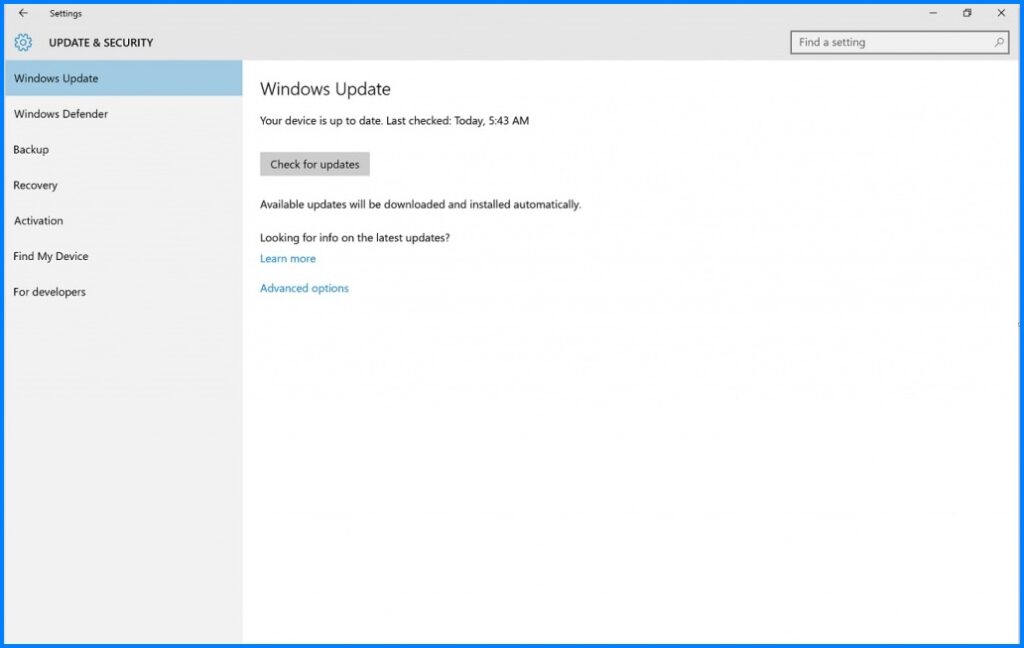
الضغط على ﺍﻟﺘﺤﻘﻖ ﻣﻦ ﻭﺟﻮﺩ ﺗﺤﺪﻳﺜﺎﺕ
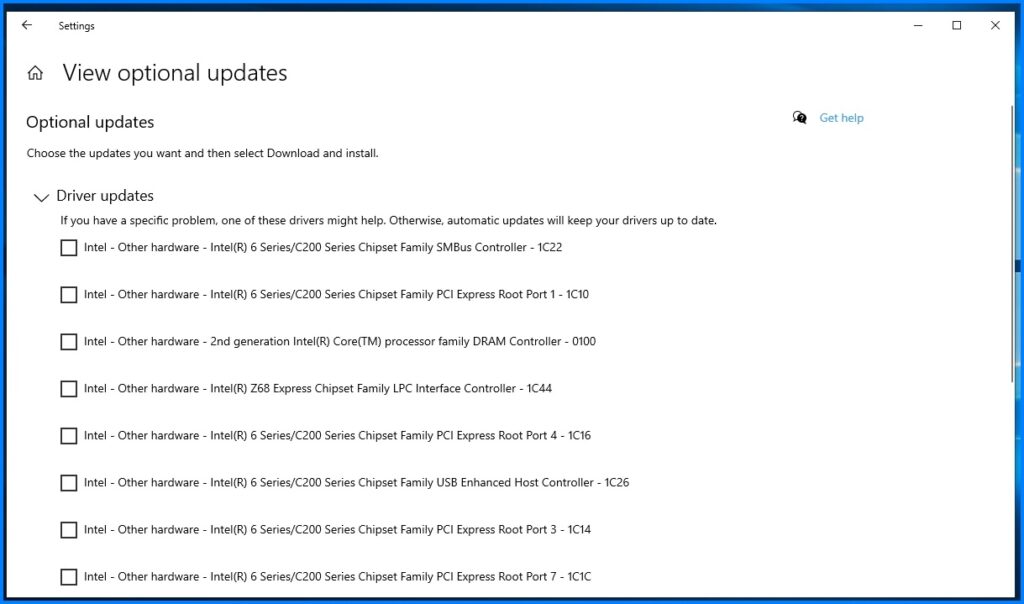
الضغط على خيار ﺗﻨﺰﻳﻞ ﻭﺗﺜﺒﻴﺖ ﻟﺘﺤﺪﻳﺚ Windows 10 في حالة وجوده وفي حالة عدم وجود تحديثات فهذا يعني أن النظام قام بعملية التحديث بشكل تلقائي.